Uno de los tantos errores que pueden aparecer en Windows 10 puede ser el error 0x80070422, aunque no es el único, así que, si te ha aparecido recientemente o tiempo atrás, vamos a tratar de ofrecer algunas soluciones para intentar que no aparezca más si vuelve a la palestra.
El error 0x80070422 está relacionado con Windows Update, cuando surgen incidencias en la búsqueda e instalación de actualizaciones de Windows 10. Por tanto, las soluciones estarían relacionadas con este servicio de Windows que mantiene nuestro PC actualizado.
De sobra es conocido las incidencias que causan algunas actualizaciones de Windows 10, pero en este caso guardar más relación con el servicio en sí que se encarga de buscar nuevos parches e instalarlos, por lo que hay que intentar solventar esos problemas para que no vuelva a pasar.
Reinicia el PC
Reiniciar el PC puede ser una de las soluciones más simples y sencilla, pero en muchas ocasiones solucionan este tipo de problemas, por lo que prueba con esta opción, pero siempre guarda todo tu trabajo para realizar esta acción.
Cuando el ordenador vuelva a iniciarse, ejecuta Windows Update nuevamente e intenta buscar actualizaciones. No debería aparecer ya más el error 0x80070422, pero si es así tenemos que volver a ejecutar otra solución que haga que ya no aparezca más esta incidencia que puede ser molesta en algunos casos.
Para e inicia el servicio Windows Update
Atacamos directamente ahora el servicio Windows Update, lo que vamos a hacer es detener el servicio y luego volverlo a iniciar otra vez, esto es un reinicio. Para eso, pulsa las teclas Windows + Q, escribe “servicios” sin las comillas y entra en dicha opción.
Ahora deberás buscar Windows Update, está casi al final de lista, haz clic derecho sobre él y finalmente pulsa en “reiniciar”, harías lo mismo si primero pulsar en detener y luego en iniciar. Espera unos instantes e intenta nuevamente buscar nuevas actualizaciones.
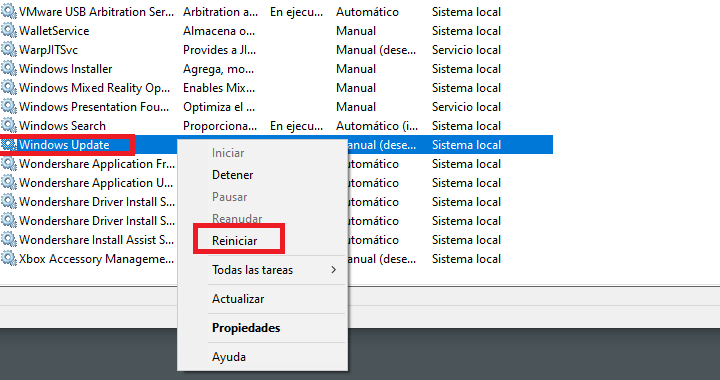
Reiniciar otros servicios
Hay otros servicios que están relacionados con la aparición del error 0x80070422 a los que deberías estar atento y también ejecutar un reinicio si el paso anterior tampoco ha funcionado. En total son 4 y se llaman: “Servicio de lista de redes” o “Network List service”, “Bitlocker”, “DCOM Server Process Launcher”, “Firewall de Windows” y “Network Connection”.
Poco a poco, vas haciendo clic derecho sobre cada uno de ellos y vas pulsando en reiniciar, cuando termines con uno vas con el otro, no tengas prisa. Luego intenta de nueva la descarga e instalación de actualizaciones en Windows 10 para ver si ya no aparece el error.
Desactiva el protocolo IPv6
Sabemos que Windows Update necesita de una conexión de red para buscar y descargar actualización, así que una posible solución para el error 0x80070422 y que así no salga más es deshabilita el protocolo IPv6 desde los ajustes de red de Windows 10.
Esto es muy fácil, pulsa las teclas Windows + Q y escribe “ver conexiones de red”. En la nueva ventana, haz clic derecho sobre tu conexión y pulsa en “propiedades”, deberás desactivar la casilla “protocolo de Internet versión 6” y hacer clic en aceptar, luego reinicia el PC.
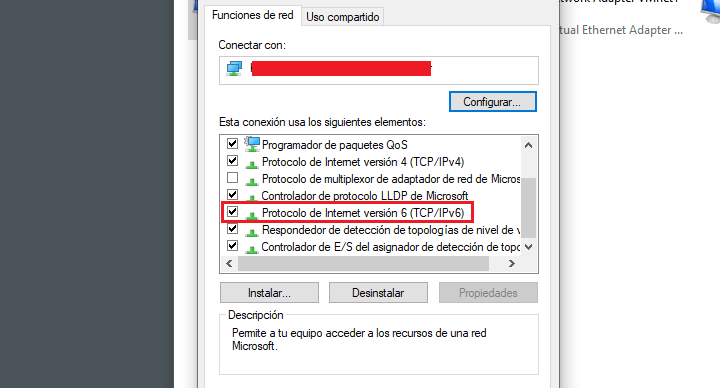
Ejecuta el solucionador de problemas de Windows Update
Vamos con la última solución para intentar arreglar lo que ocasiona el error 0x80070422 y que así no te vuelva a molestar más. Lo que vamos a hacer es ejecutar el solucionar de problemas del propio Windows Update para intentar reparar el servicio que ofrece actualizaciones.
Pulsa en las teclas Windows + Q/Configuración/Actualización y Seguridad/Solucionar problemas/solucionadores de problemas adicionales. Ahora pulsa en “Windows Update” y pincha en “ejecutar el solucionar de problemas”, espera unos instantes y busca de nuevo actualizaciones a ver si no aparece ya más el error.
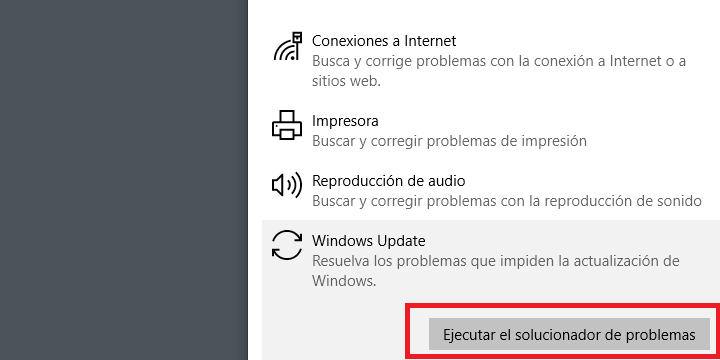
Probando alguna de todas estas soluciones no debería ya aparecer más el error 0x80070422 en Windows cuando vayas a buscar e instalar actualizaciones, por lo que si no te funciona alguna de ellas, prueba a ejecutar el resto.
- Ver Comentarios



